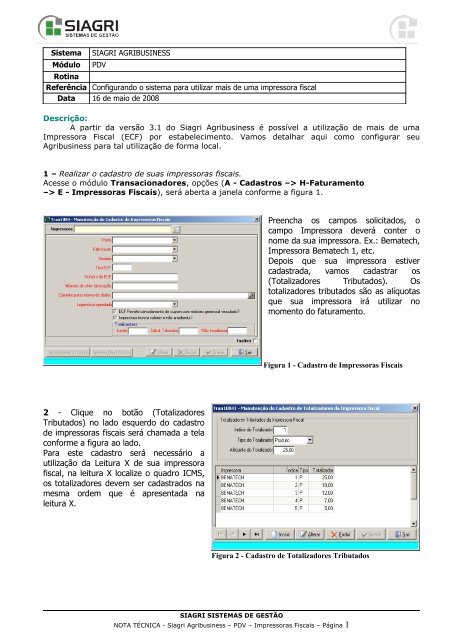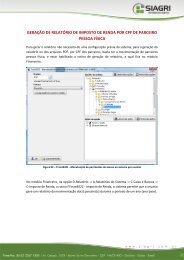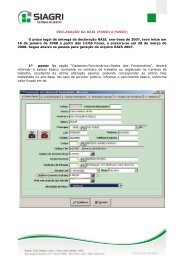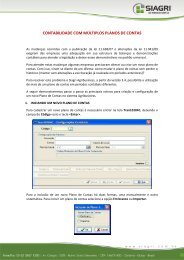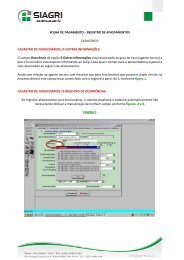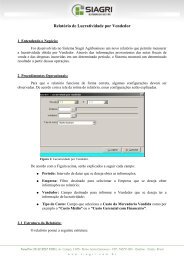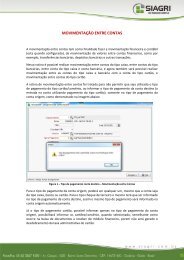P D V Configurando o sitema para utilizar mais de uma ... - Siagri
P D V Configurando o sitema para utilizar mais de uma ... - Siagri
P D V Configurando o sitema para utilizar mais de uma ... - Siagri
You also want an ePaper? Increase the reach of your titles
YUMPU automatically turns print PDFs into web optimized ePapers that Google loves.
Sistema<br />
Módulo<br />
SIAGRI AGRIBUSINESS<br />
PDV<br />
Rotina<br />
Referência <strong>Configurando</strong> o sistema <strong>para</strong> <strong>utilizar</strong> <strong>mais</strong> <strong>de</strong> <strong>uma</strong> impressora fiscal<br />
Data 16 <strong>de</strong> maio <strong>de</strong> 2008<br />
Descrição:<br />
A partir da versão 3.1 do <strong>Siagri</strong> Agribusiness é possível a utilização <strong>de</strong> <strong>mais</strong> <strong>de</strong> <strong>uma</strong><br />
Impressora Fiscal (ECF) por estabelecimento. Vamos <strong>de</strong>talhar aqui como configurar seu<br />
Agribusiness <strong>para</strong> tal utilização <strong>de</strong> forma local.<br />
1 – Realizar o cadastro <strong>de</strong> suas impressoras fiscais.<br />
Acesse o módulo Transacionadores, opções (A - Cadastros –> H-Faturamento<br />
–> E - Impressoras Fiscais), será aberta a janela conforme a figura 1.<br />
Preencha os campos solicitados, o<br />
campo Impressora <strong>de</strong>verá conter o<br />
nome da sua impressora. Ex.: Bematech,<br />
Impressora Bematech 1, etc.<br />
Depois que sua impressora estiver<br />
cadastrada, vamos cadastrar os<br />
(Totalizadores Tributados). Os<br />
totalizadores tributados são as alíquotas<br />
que sua impressora irá <strong>utilizar</strong> no<br />
momento do faturamento.<br />
Figura 1 - Cadastro <strong>de</strong> Impressoras Fiscais<br />
2 - Clique no botão (Totalizadores<br />
Tributados) no lado esquerdo do cadastro<br />
<strong>de</strong> impressoras fiscais será chamada a tela<br />
conforme a figura ao lado.<br />
Para este cadastro será necessário a<br />
utilização da Leitura X <strong>de</strong> sua impressora<br />
fiscal, na leitura X localize o quadro ICMS,<br />
os totalizadores <strong>de</strong>vem ser cadastrados na<br />
mesma or<strong>de</strong>m que é apresentada na<br />
leitura X.<br />
Figura 2 - Cadastro <strong>de</strong> Totalizadores Tributados<br />
SIAGRI SISTEMAS DE GESTÃO<br />
NOTA TÉCNICA - <strong>Siagri</strong> Agribusiness – PDV – Impressoras Fiscais – Página 1
O próximo passo é fazer o cadastro dos seus PDV. Para isso ainda no módulo Transacionadores,<br />
opção (A – Cadastros -> H – Faturamento -> L – PDV), será chamada a tela da figura 3.<br />
Figura 3 - Cadastro <strong>de</strong> PDV<br />
No nome impressora fiscal selecione a impressora que irá ficar vinculada ao PDV.<br />
Com os cadastros prontos é hora <strong>de</strong> configurar os parâmetros do seu <strong>Siagri</strong> Agribusiness <strong>para</strong> solicitar<br />
o PDV no acesso do módulo <strong>de</strong> faturamento <strong>de</strong> cupons.<br />
No módulo Transacionadores, opção (A – Cadastro -> A – Cadastro -> A – Parâmetros Gerais), na<br />
aba (3 – Cupom), <strong>de</strong>ixe o campo impressora fiscal em branco, <strong>de</strong>sta forma o <strong>Siagri</strong> Agribusiness<br />
enten<strong>de</strong> que será utilizada <strong>mais</strong> <strong>de</strong> <strong>uma</strong> impressora fiscal. Exemplo na figura 4.<br />
Figura 4 - Parâmetros Gerais do Sistema - Aba 3-Cupom<br />
Estamos com as configurações pronto agora é acessar o módulo PDV e selecionar a impressora <strong>para</strong> o<br />
faturamento.<br />
Ao acessar o módulo PDV, será aberta a janela da figura 5, basta ao usuário selecionar o cadastro da<br />
impressora fiscal referente à impressora conectada na estação.<br />
Figura 5 - Seleciona PDV<br />
Caso a impressora fiscal selecionada seja diferente da impressora conectada a estação o sistema irá<br />
exibir a mensagem <strong>de</strong> alerta.<br />
SIAGRI SISTEMAS DE GESTÃO<br />
NOTA TÉCNICA - <strong>Siagri</strong> Agribusiness – PDV – Impressoras Fiscais – Página 2
Figura 6 - Mensagem <strong>de</strong> Alerta<br />
Se a impressora estiver correta, basta fazer a utilização normal do módulo.<br />
<strong>Siagri</strong> Sistemas <strong>de</strong> Gestão<br />
Depto. Suporte ao Cliente<br />
suporte@siagri.com.br<br />
Fone: (64) 3620-1550<br />
Skype: siagri_sistemas<br />
SIAGRI SISTEMAS DE GESTÃO<br />
NOTA TÉCNICA - <strong>Siagri</strong> Agribusiness – PDV – Impressoras Fiscais – Página 3